Cómo habilitar DNS a través de HTTPS en Windows 11

DNS sobre HTTPS (DoH) agrega una capa de seguridad cuando solicita visitar cualquier sitio web. La solicitud no está cifrada cuando no está habilitada, y cualquiera puede espiarla y piratear sus datos.
Aunque los navegadores como Chrome, Firefox y Edge ya son compatibles con este protocolo, Windows ahora lo admite de forma nativa, lo que significa que puede usar cualquier navegador de su elección y seguir estando sano y salvo en Internet.
¿Cómo funciona exactamente DoH?
Cada vez que intenta visitar un sitio web, la solicitud se envía a un servidor DNS que encuentra la dirección IP del sitio web y lo redirige allí. Sin DoH, este envío y recepción de solicitudes no está encriptado, lo que permite que cualquiera lo intercepte y manipule.
Para los más expertos en tecnología, DoH es un protocolo de red que cifra las consultas de DNS mediante el protocolo HTTPS. Básicamente, el protocolo garantiza la privacidad y seguridad del usuario y no permite que nadie manipule el tráfico DNS, y lo hace inmune a ataques maliciosos como el intermediario.
Habilite DNS sobre HTTPS desde la aplicación de configuración
Primero, dirígete al Menú de inicio y haz clic en el ícono ‘Configuración’ para continuar. Alternativamente, también puede presionar las teclas Windows+ Ipara abrir la ventana Configuración.
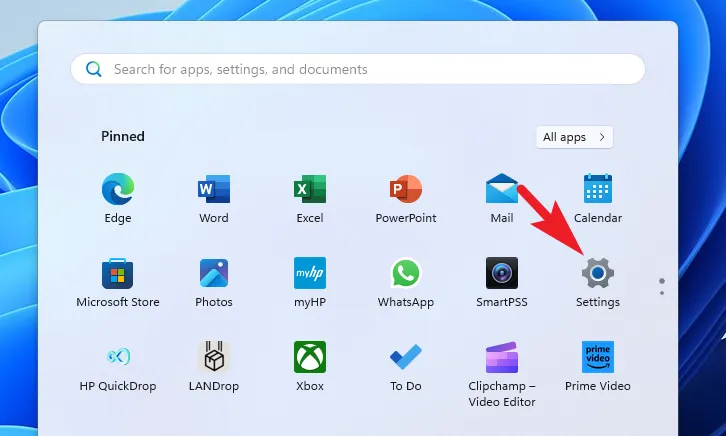
Después de eso, haga clic en la pestaña ‘Red e Internet’ en la barra lateral izquierda para continuar.
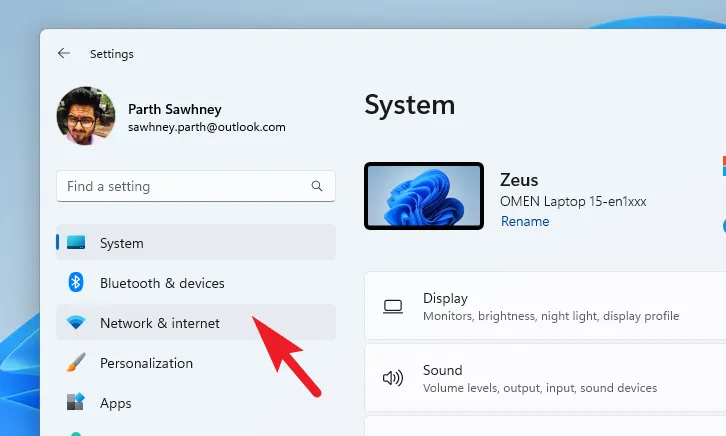
A continuación, en la sección derecha, haga clic en el mosaico ‘Wi-Fi’/’Ethernet’, según el medio que esté utilizando actualmente.
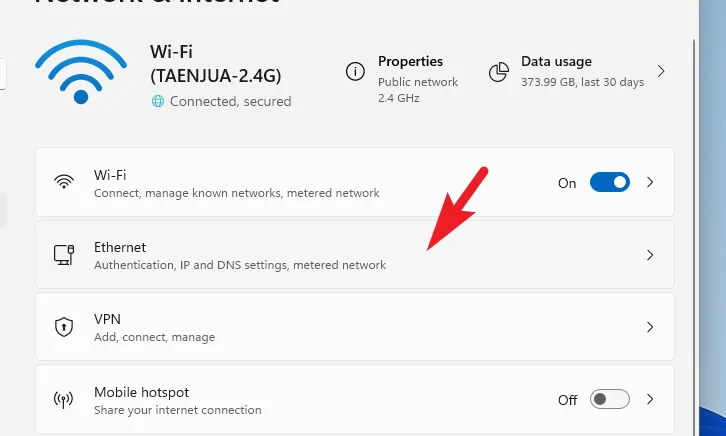
Luego, si seleccionó el mosaico ‘Wi-Fi’, en la siguiente pantalla, haga clic en el mosaico de la red actualmente conectada para continuar.
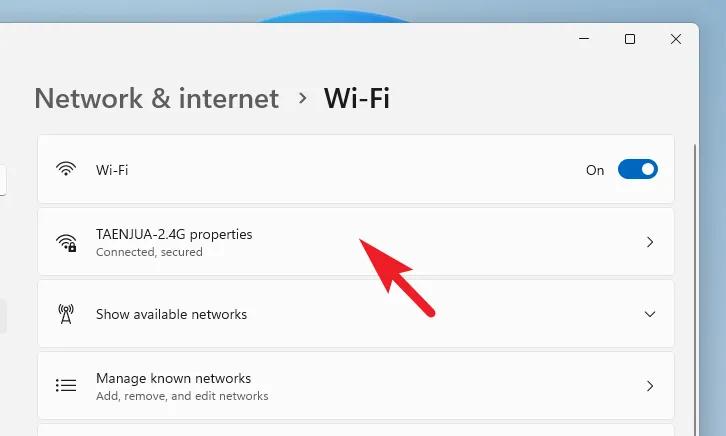
Luego, desplácese para ubicar la ‘Asignación de servidor DNS’ y haga clic en ‘Editar’ para continuar. Esto abrirá una ventana separada en su pantalla.
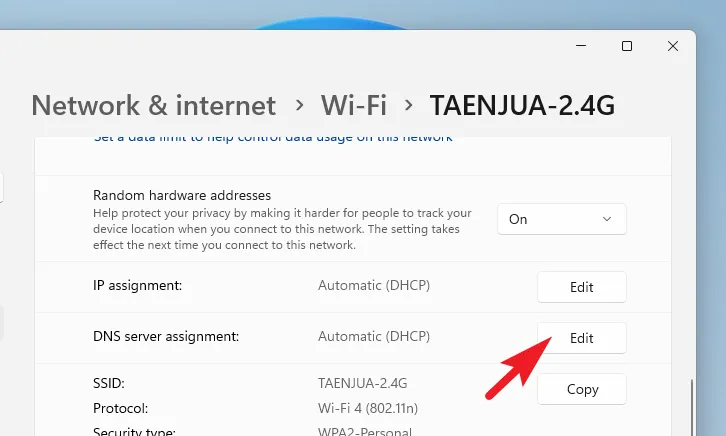
En la siguiente pantalla, seleccione ‘Manual’ en el menú desplegable.
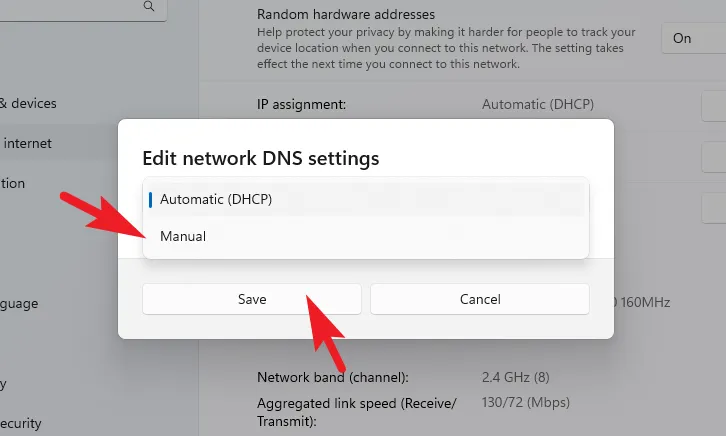
Ahora, encienda la palanca de ‘IPv4’ para acceder a la configuración. Después de eso, haga clic en el menú desplegable de ‘DNS sobre HTTPS’ y seleccione una de las opciones. Para su mejor conveniencia, hemos proporcionado una esencia para cada uno de ellos:
- Apagado: todos los datos se transmiten sin ningún tipo de cifrado.
- Activado (Plantilla automática): todos los datos de DNS se envían con cifrado. Esta es la opción recomendada.
- Activado (plantilla manual): Esto le permite establecer una plantilla específica para el tráfico DNS. Use esto solo si el DNS no funciona automáticamente o su aplicación requiere que se conecte a un servidor específico.
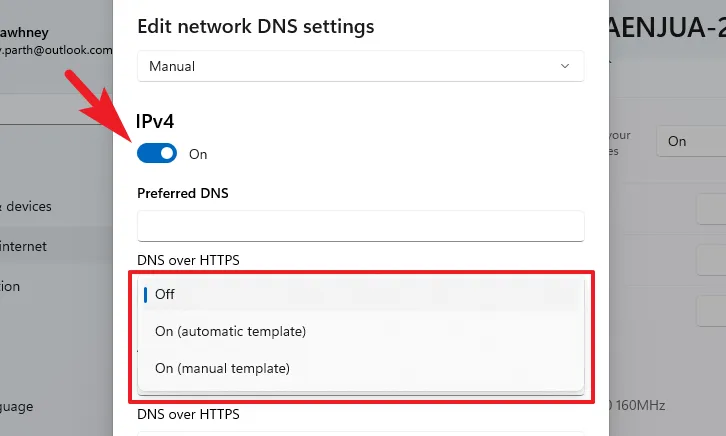
Asegúrese de que la opción «Volver a texto sin formato» esté deshabilitada. Cuando está habilitado, el sistema encriptará el tráfico DNS, pero todas las consultas se enviarán sin encriptar.
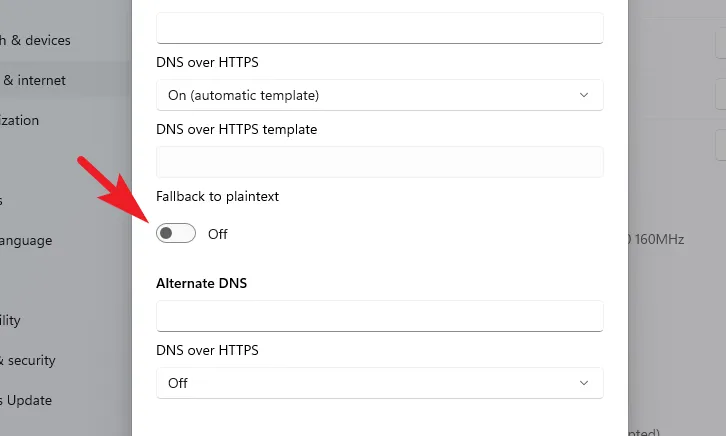
Ahora, también deberá especificar el servidor DNS. Escriba o copie y pegue una de las direcciones mencionadas a continuación en los campos ‘DNS preferido’ y ‘DNS alternativo’. Los servidores DNS mencionados a continuación son confiables y de uso gratuito.
- Llamarada de nube:
1.1.1.1o1.0.0.1 - Google:
8.8.8.8o8.8.4.4 - Quad9:
9.9.9.9o149.112.112.112
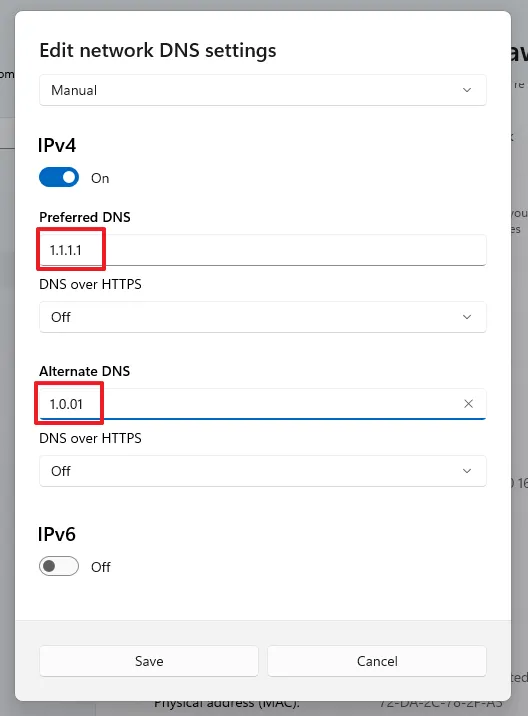
Si su ISP funciona con una dirección IPv6, active el conmutador para ello. En caso de que no tenga una idea al respecto, déjelo como está.
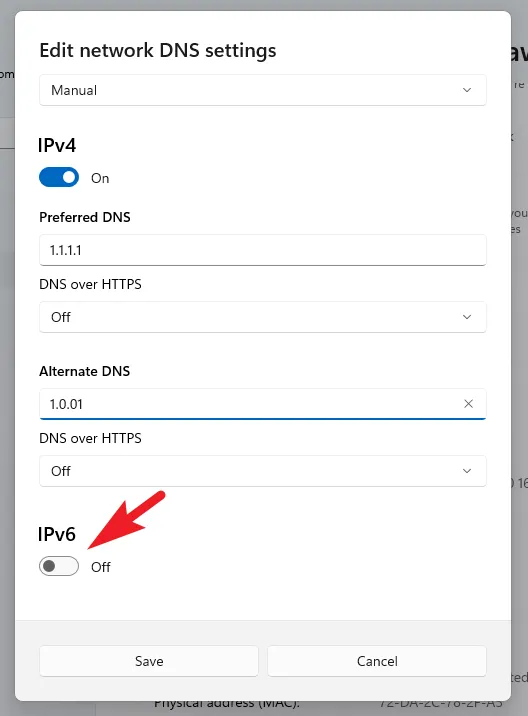
En caso de que también tengas habilitada la opción IPv6. A continuación se muestran los servidores DNS que puede utilizar:
- Llamarada de nube:
2606:4700:4700::1111o2606:4700:4700::1001 - Google:
2001:4860:4860::8888o2001:4860:4860::8844 - Quad9:
2620:fe::feo2620:fe::fe:9
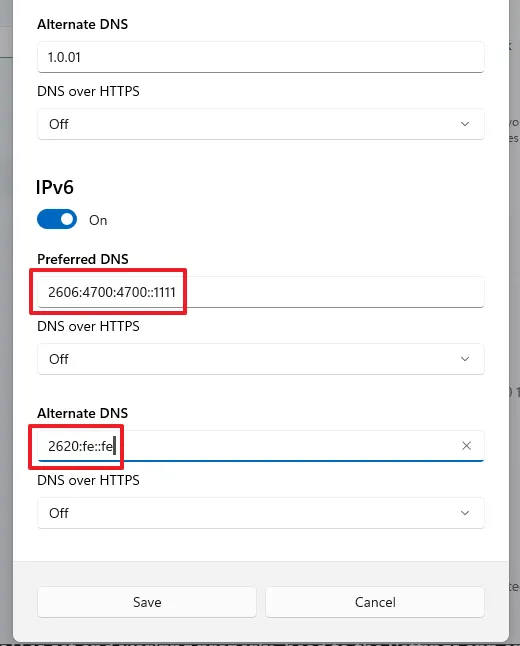
Una vez que haya configurado las propiedades según sus preferencias, haga clic en ‘Guardar’ para aplicar los cambios.
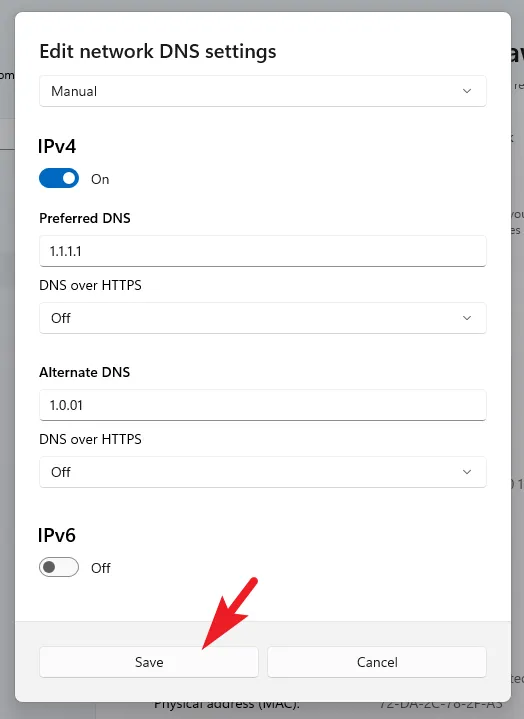
Comprobar si DNS sobre HTTPS está funcionando
Para verificar si el DoH está configurado y funciona correctamente, diríjase a la aplicación Configuración y haga clic en la pestaña ‘Red e Internet’ en la barra lateral izquierda.
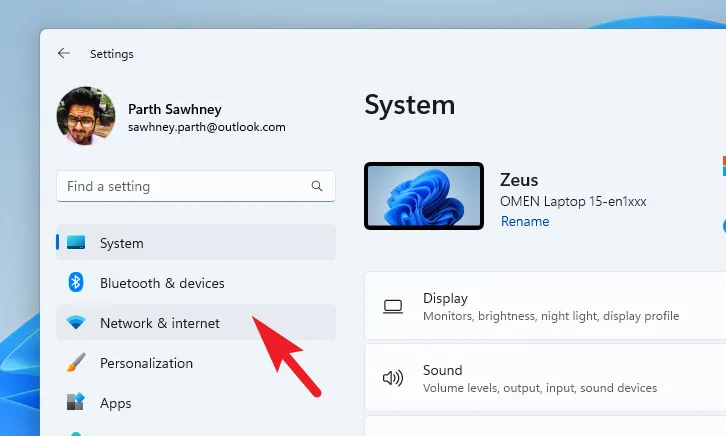
Luego, haga clic en ‘Wi-Fi’/’Ethernet’ dependiendo de para qué habilitó la configuración de DoH.
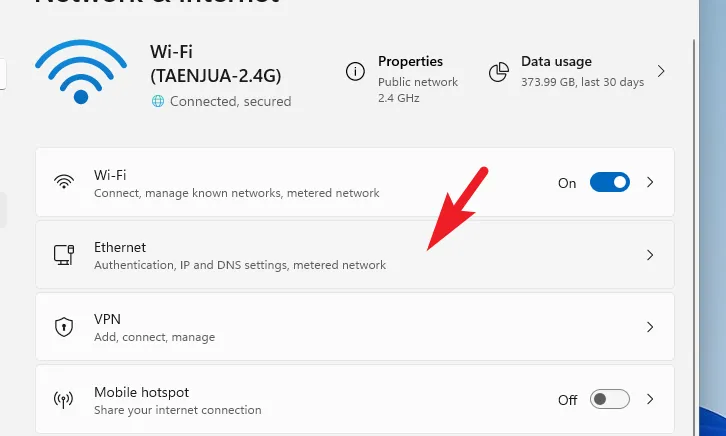
Ahora, desplácese hacia abajo hasta el campo ‘Asignación de servidor DNS’. Debería leer ‘Cifrado’ en el mosaico.
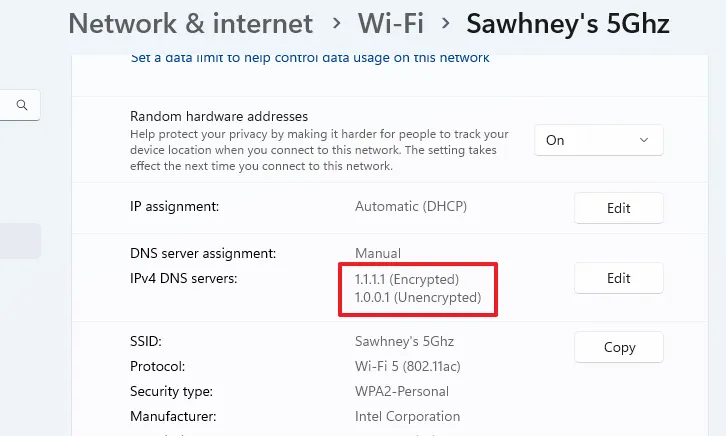
Es crucial que mantenga su actividad en Internet a salvo de intrusos y personas con intenciones maliciosas, y DoH le permite hacerlo muy fácilmente. No es una utilidad sino una necesidad en la época actual.



Deja una respuesta